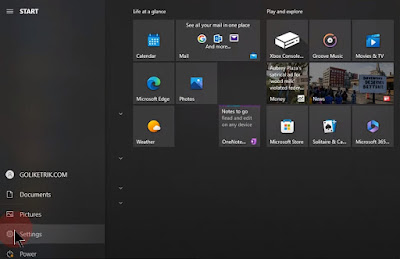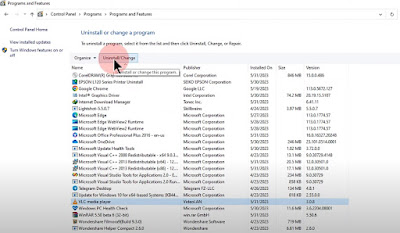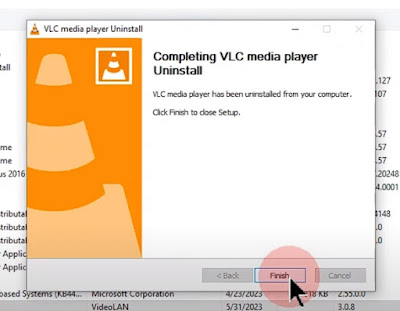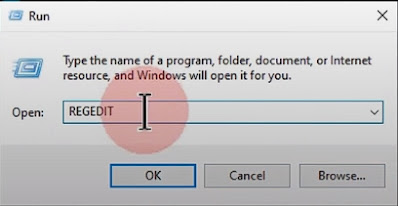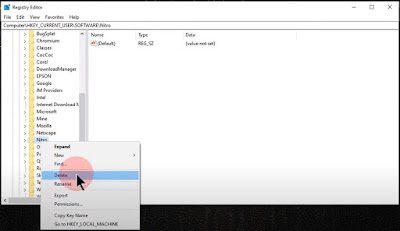Cara Uninstall Aplikasi di PC atau Laptop sampai Bersih
 |
| Cara Uninstall Aplikasi di PC atau Laptop sampai Bersih |
iFabrix.com - Kamu mungkin pernah menginstal software seperti aplikasi, game, atau sebagainya yang sudah lama tidak digunakan dan berpikir untuk menghapusnya dari perangkat laptop atau PC.
Namun, terkadang ketika sudah dihapus dari sistem masih terdapat file-file residu atau sisa instalasi yang tertinggal.
Lantas, bagaimana cara uninstall atau menghapus aplikasi di PC atau laptop sampai benar-benar bersih tanpa ada file-file bekas instalasi software?
Simak tutorial berikut ini yang mengulas cara agar aplikasi yang kamu uninstall benar-benar hilang dari perangkat tanpa meninggalkan file apapun.
Mengapa Kita Perlu Uninstall Aplikasi sampai Bersih?
Penting untuk memahami bahwa penghapusan aplikasi yang tidak bersih dapat meninggalkan jejak digital yang disebut sebagai file residu. File-file ini adalah sisa-sisa data atau informasi yang ditinggalkan oleh aplikasi setelah dihapus.
Hal ini terjadi karena saat sebuah aplikasi diinstal, file-file dan pengaturan terkait dengan aplikasi tersebut tersebar di berbagai lokasi di sistem operasi.
Meskipun proses uninstallasi biasa akan menghapus sebagian besar komponen aplikasi, namun beberapa file atau pengaturan mungkin masih tersisa.
Seiring berjalannya waktu, akumulasi file residu ini dapat menyebabkan beberapa masalah pada komputer. Salah satunya adalah penggunaan ruang penyimpanan yang tidak efisien.
File residu dapat mengisi ruang penyimpanan yang sebenarnya bisa digunakan untuk keperluan lain. Selain itu, file-file ini juga dapat mempengaruhi kinerja komputer dengan membebani sistem operasi, mengakibatkan kinerja yang lambat dan lemot.
Pelajari juga tutorial mengenai cara membuat polling di WhatsApp Group dan cara menonaktifkan status online di TikTok.
Cara Uninstall Aplikasi di PC atau Laptop sampai Bersih
Untuk menghapus aplikasi di komputer PC atau laptop, ada dua cara yang dapat kamu lakukan. Salah satunya adalah melalui pengaturan. Berikut adalah langkah-langkahnya:
Melalui Pengaturan
1. Buka Menu Start dan Akses Pengaturan
Klik ikon "Start" dan pilih "Pengaturan" yang berbentuk roda gigi.
2. Pilih Apps
Setelah masuk ke pengaturan, klik pada opsi "Apps".
3. Pilih Aplikasi yang Ingin Dihapus
Cari aplikasi yang ingin kamu hapus, lalu klik aplikasi tersebut.
4. Klik Uninstall
Setelah aplikasi terbuka, klik "Uninstall" untuk menghapus aplikasi dari komputer.
5. Tunggu Proses Uninstall Selesai
Tunggu hingga proses penghapusan aplikasi selesai.
Melalui Control Panel
Selain melalui pengaturan, kamu juga bisa menghapus aplikasi melalui Control Panel. Berikut adalah langkah-langkahnya:
1. Buka Control Panel
Pada pencarian, ketik "Control Panel" dan klik pada hasil pencarian "Control Panel".
2. Buka Uninstall Program
Pada tampilan Control Panel, klik "Uninstall Program".
3. Pilih Aplikasi yang Ingin Dihapus
Cari aplikasi yang ingin kamu hapus dalam daftar program yang muncul.
4. Klik "Uninstall/Change"
Klik pada aplikasi tersebut, lalu klik "Uninstall/Change".
5. Tunggu Proses Uninstall Selesai
Tunggu hingga proses penghapusan selesai.
Menghapus File-File Tersisa
Setelah kamu menghapus aplikasi melalui pengaturan atau Control Panel, sebaiknya hapus juga file-file yang mungkin masih tersisa untuk membersihkan instalasi sepenuhnya. Berikut adalah langkah-langkahnya:
1. Buka "Run"
Cari "Run" di pencarian pada menu Start atau bisa juga menggunakan shortcut dengen menekan tombol "Windows + R" untuk membuka jendela "Run".
2. Buka regedit
Ketik "regedit" di jendela "Run" yang terbuka dan klik "OK". Setelah muncul peringatan, klik "Yes".
3. Hapus File-File Tersisa
Di Registry Editor, masuk ke HKEY_CURRENT_USER > SOFTWARE dan temukan folder aplikasi yang ingin dihapus. Klik kanan dan pilih "Delete".
Lakukan cara yang sama dengan masuk ke folder HKEY_LOCAL_MACHINE > SOFTWARE. Hal ini untuk memastikan telah menghapus file-file yang terkait dengan aplikasi tersebut.
Dengan melakukan langkah-langkah di atas, kamu dapat menghapus atau menguninstall aplikasi hingga bersih di perangkat PC atau laptop.
Selalu pastikan untuk menghapus file-file yang masih tersisa untuk membersihkan instalasi software secara menyeluruh.
Terima kasih telah mengikuti tutorial seputar aplikasi ini dan semoga bermanfaat dalam memberi solusi uninstall aplikasi di laptop atau PC hingga bersih. Selamat mencoba!